FX投資系アフィリエイトでも、ブログがある方がいいです。
ブログは独自ドメインでのWordPressブログを作成するのがおすすめ。

WordPress(ワードプレス)は、
有料ながらレンタルサーバーとドメインを取得して作成します。
(レンタルサーバー月1000円、ドメイン取得年間1500円程度)
独自ドメインでのブログ作成は、
運営期間によって検索エンジンで評価が高まるので、
無料ブログをやり続けるよりも圧倒的に報酬獲得しやすいです。
というわけで、
ワードプレスでブログ作成の流れを。
WordPressブログの始め方、完成形をイメージから
家を建てるようにブログをつくる。
ワードプレスは家を建てるように。

キン肉ハウスも、まずは基盤からつくられたわけで。
以下がブログ構築の流れとなります。
- レンタルサーバーを借りる(家でいう敷地・土地)
- ドメインを取得(住所)
- WordPressブログをサーバー上にアップ(家自体をつくる)
- ブログの初期設定(家の内部や住所を設定)
これらのWordpressブログの初期設定を行った後、
FX及び投資系に特化した記事を書いていきます。
WordPressを使ったFXアフィリエイトブログの作成手順
以下は、詳細な手順とポイントを解説していきます。
ステップ1:レンタルサーバーの申し込み
まずはレンタルサーバーを申込みます。
申し込むレンタルサーバーは、「エックスサーバー」一択です。
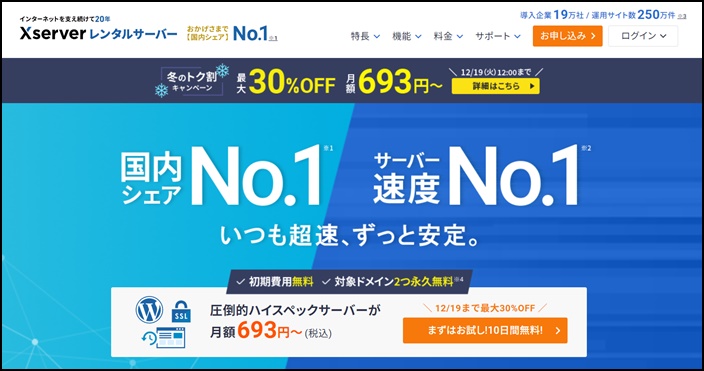

(僕はXserverを10年以上使い続けています。)
- 国内シェアNo.1の大手レンタルサーバーで安心感
- とにかくサーバーの反応速度が速い(個人的感想)
- サポート対応もネ申(過去何度も助けられました)
- 管理画面もとても使いやすい(複数サーバー借りてきましたが、圧倒的使いやすさ!)
エックスサーバー公式サイトより、「お申込み」ボタンをクリックしていきます。
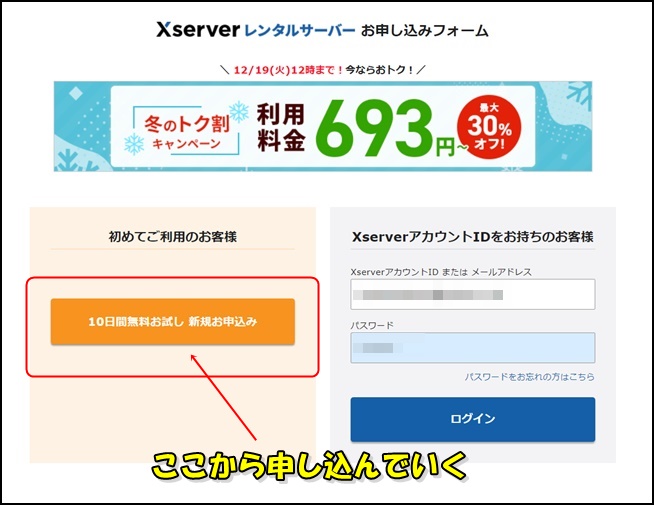
「10日間無料 お試し 新規お申し込み」から進めていきます。
- サーバーID:自動で割り振られているのでそのままで
- プラン:スタンダードで充分
- WordPressクイックスタート:「利用する」と楽です。基本利用して一気に。
サーバー契約期間は、まずは12ヶ月から。
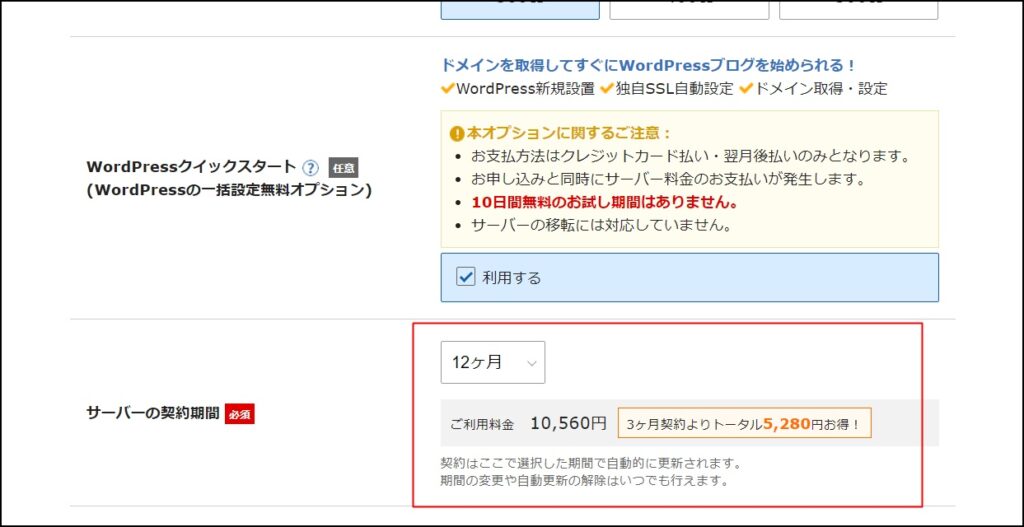
(僕はどのみち使うので、できるだけ長い期間で支払いをしています。10年戦士なので。)
ステップ2:ドメインの取得と設定
エックスサーバーのサーバー部分を記入したら、
続いてドメイン契約に進んでいきます。
(サーバー契約中に無料で利用できるプレゼントドメインが使用可能)
以下、そのままドメイン情報を記載していきます。
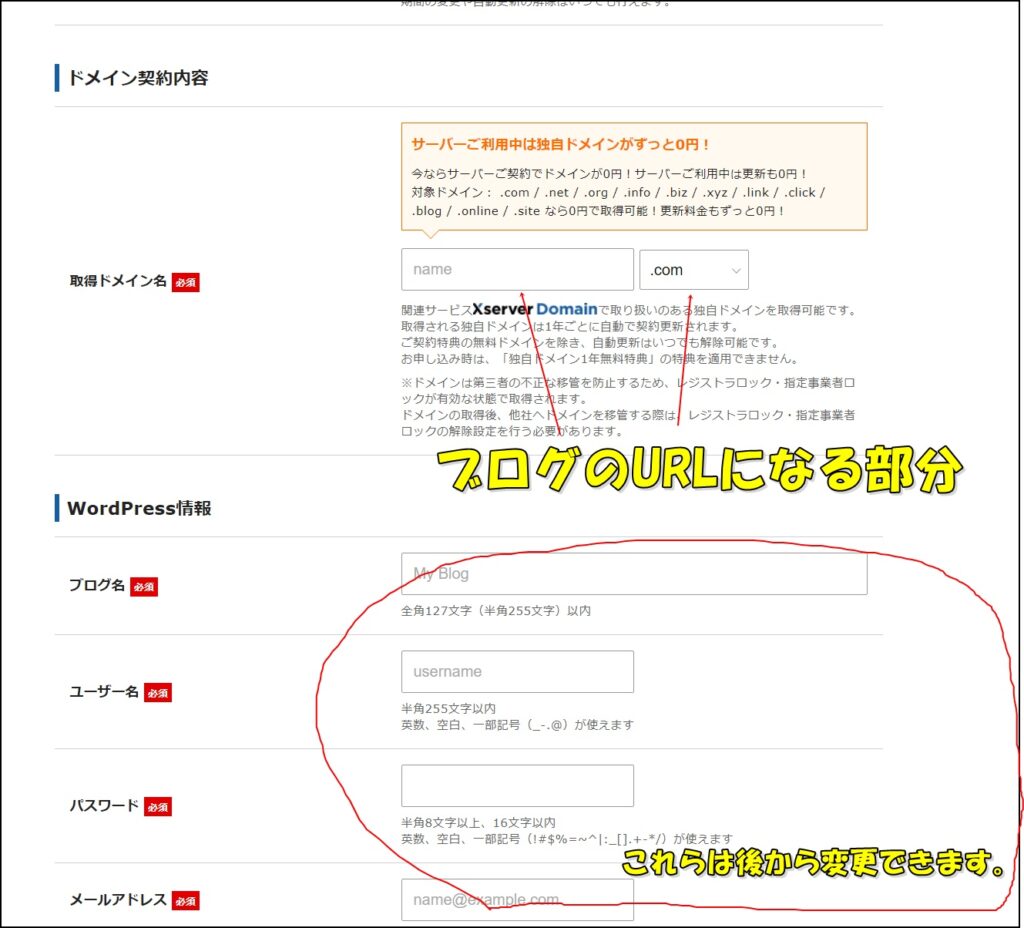
サーバー利用中に無料で使えるドメインなので、長らく使う気持ちで設定を。
(末尾は「.com」「.net」「.info」あたりにしておけば無難)
2023年現在はあんまりおすすめしないです。
(例:そのやまさんが、sonoyama.org、sonoyama.bizとか… )
個人情報とかのリスクがありますので…
(エックスサーバーのドメインは、利用料金も安いのでおすすめです)
WordPress情報は、自分で任意で決めていきます。
- ブログ名:お好みで
- ユーザー名:半角英数で入力(ログインIDになる)
- パスワード:半角英数で入力
- メールアドレス:自分の使用するメアドを
クレカ払い・銀行振り込み等を選択して支払い情報を
画面の指示に従って、エックスサーバー支払い情報を選択していきます。
電話認証があります。
諸々が完了すると、エックスサーバーの申し込みが完了となります。
WEB上に反映されるまで1時間-10時間くらいの間で時間がかかります。
気楽にゆったりと。
ステップ3: WordPressにログイン
エックスサーバーから、ログイン情報のメールが届いているはずです。
そちらを確認してWordpressにログインしていきます。
ご自身の取得したドメイン名を使ってログイン画面にアクセスします。
以下、Wordpressログイン画面。ユーザー名・パスワードを記入してログインします。
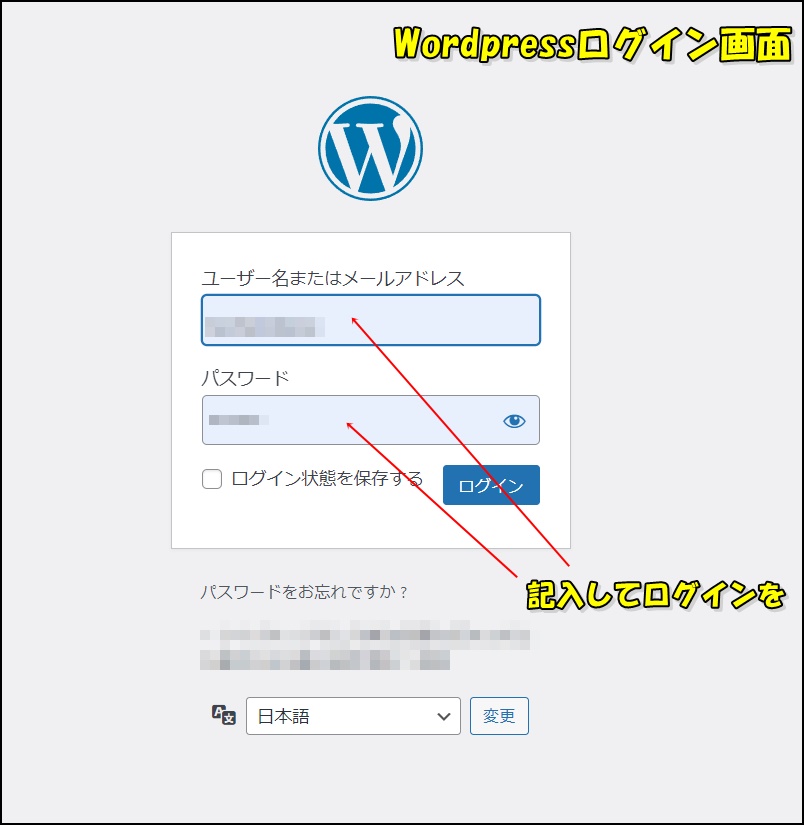
「ログイン状態を保存する」にチェックを入れておくと、次回からのアクセス時に便利です。
1時間-10時間くらいで時間かかります。
すんなり表示されない場合は、もうしばらく時間をおいてからアクセスします。
- 『Xserverアカウント』ログイン情報
- 『サーバーパネル』ログイン情報
- 「クイックスタート」機能で設置されたWordPressのログイン情報
「【Xserver】◾️重要◾️サーバーアカウント設定完了のお知らせ」のメールに記載された上記の情報は、保存しておきます。
ステップ4:Wordpressブログの初期設定
この時点でWordpressブログ自体は、
WEB上にデフォルト状態でアップロードされている状態となります。
ここから自身のブログ運営に適切な初期設定をしていきます。

ブログ記事更新がしっかりと読者に届くように、初期設定は大事です。
- ワードプレステーマ(デザイン)を設定
- パーマーリンク設定
- プラグイン設定
- グーグルアナリティクス設定(代替あり)
- サーチコンソール設定
- ツールを設定
- ASPを無料登録
ワードプレステーマを設定
まずワードプレスの『テーマ』(デザイン・テンプレート)を設定します。
デフォルトのテーマから、
より見た目的にもSEO的にも有効なWordpressテーマに変更します。
テーマによって『ブログのデザイン・構成・機能』などがそれぞれ違い、重要なポイントとなります。
できるだけ最新のワードプレステーマを使用していきます。
- 無料:Coccon
- 有料:AFFINGER6
Xサーバーのダウンロード時に設定も可能。
アフィリエイターのブログに特化したテンプレート。
2011年-2020年くらいまで。
ただ、
賢威の最新状況へのアップデートが止まったこともあり、
現在は違うテンプレートに変更して運営している状況です。
ワードプレステーマ(テンプレート)は、かなり大事です。
早い段階で使い慣れておく方がいいので、スパっと良いテーマを決めた方が後々良いです。
パーマーリンク設定
パーマリンク設定をすることで、記事URLが決まります。
検索エンジンに高評価されやすい設定があるので、最初にしておきます。
WordPress管理画面(ダッシュボード)の、「設定」→「パーマリンク」から設定します。
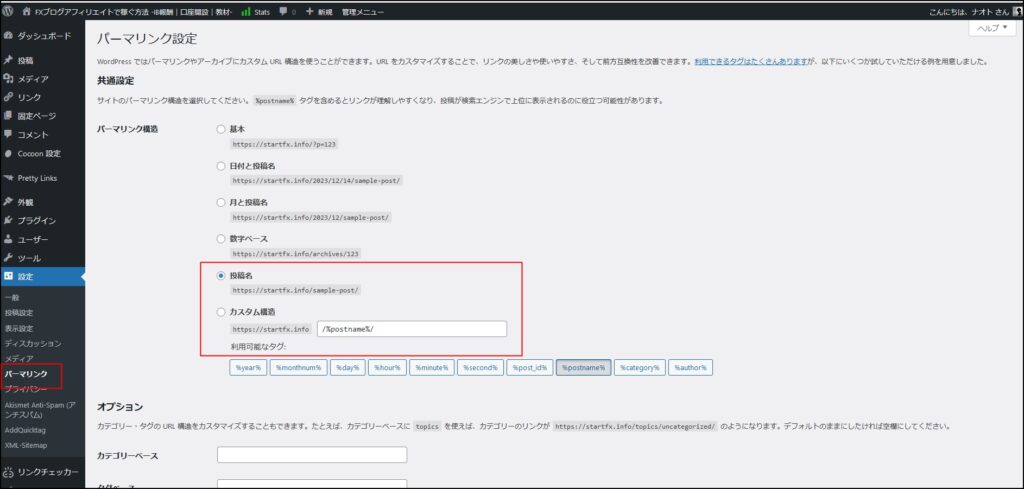
上記の設定は、各記事事に毎回URLを設定する仕様です。
一番下の『カスタム構造』にチェック
空欄に『/%postname%』と入力
以下の箇所で、記事更新ごとに毎回記事URLを設定していきます。
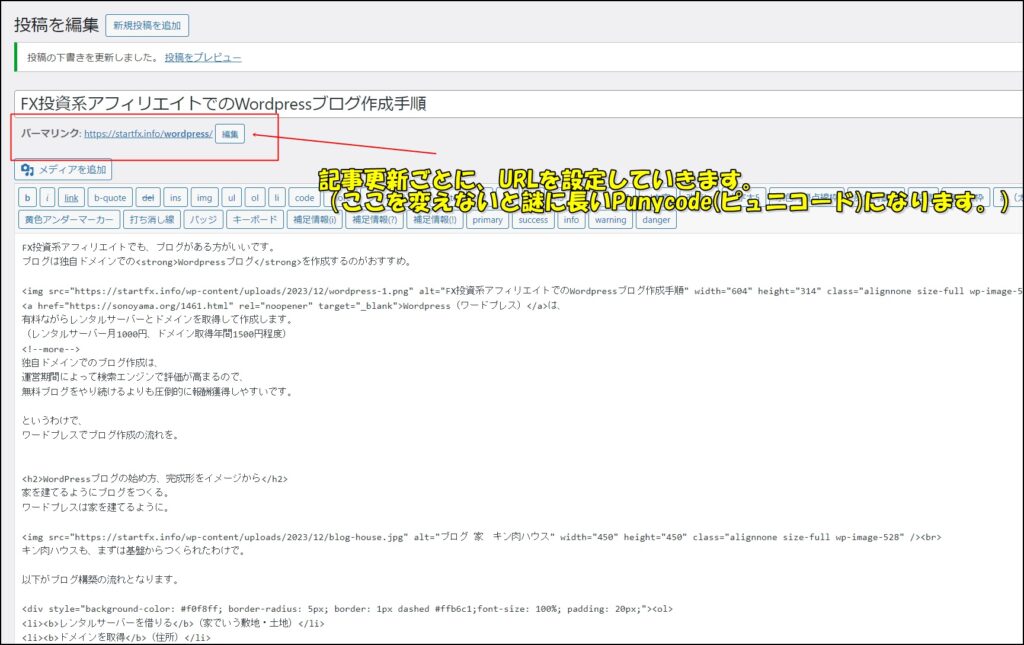
プラグイン設定
様々な機能を手軽に追加できるワードプレス「プラグイン」は便利の象徴です。
- AddQuicktag
- Akismet Anti-spam: Spam Protection
- Broken Link Checker
- Pretty Links
- XML Sitemap Generator for Google
記事投稿のエディターに、短縮記述を追加するプラグイン。
スパムコメントを制御するプラグイン。こりゃマスト。
ブログ内のリンク切れを通知してくれるプラグイン。便利。
短縮URLを作成する。
Googleサーチコンソールにサイトマップを送信するプラグイン。
状況に応じてプラグインを追加、使用していきます。
(古くなってサポート対象外になるものもあるので。)
グーグルアナリティクス設定(代替あり)
ブログのアクセス解析に、Googleアナリティクスを設定していきます。
- 1日、1週間、1ヶ月、1年間でのブログアクセス数、ユニークユーザー数
- アクセスのある地域、国
- アクセス元の端末・ブラウザ(パソコン・スマホ、等も)
アクセス解析はブログ運営の判断基準になるので、設定しておきます。
アナリティクスがメンドクサクなって「サーチコンソール」と、
プラグイン「Visitor Traffic Real Time Statistics」ばかり見てます。
すいません… 汗汗
サーチコンソール設定
Googleが提供している「サーチコンソール(旧名:webマスターツール)」に登録しておくことで、
WEB上から見られているブログの状況がわかります。
- ブログが検索エンジンで表示されている「検索キーワード」(表示数なども)
- 検索キーワードでのブログ記事の順位
- 検索キーワードごとのブログへのアクセス数・クリック数
ツールを設定
WordPressで便利なツールを設定していきます。
(運営状況にあわせて選択追加していきます。)
ASPを無料登録
ブログ運営で稼ぐなら『ASPとは何か?』を理解し、
『ASPに無料登録する!』が必要になります。
ASPに登録して『企業の商品・サービス・サンプル情報』を紹介して、
読者に登録・利用してもらってブロガーは報酬を得る形になります。
無料で登録できるので、
下記を参考にして今すぐに無料登録していきます。
(2023年現在、おすすめはA8.net、afbです。投資系ASPに関してはまた別記事で…)
更なるWordpress設定も状況にあわせて
ここまででWordpressのベースはできあがりました。
更なる設定をすることで、ブログのビジュアルを改善もできます。
- ヘッダー画像
- グローバルメニュー
- サイドバー
きりがないので、こんなところで…
FX・投資系の記事を投稿していく
WordPressブログの初期設定が完了したら、
FX・投資系など自身の運営していくジャンルにあわせて記事を書いていきます。
- FXの始め方等の知識的記事
- トレード状況の日記的ブログ
- 最新教材・ツールのレビュー
検索されるキーワードを意識していくことで、
より検索エンジン上からアクセスを集めやすくなります。
(サイトタイトル、記事タイトルに検索されるキーワードを盛り込んでいきます。)
アフィリエイト案件をレビューしていく
ASPで登録したアフィリエイト案件の広告リンクを、ブログ記事にて紹介していきます。
記事を見て興味を持ったユーザーが、
購買・登録していくことで既定のアフィリエイト報酬が得られます。
SNSからブログにアクセス誘導していく
ブログは検索エンジンからのアクセスのみだと、当初はなかなかアクセス伸びません。
そこで、
Twitter(X)等のSNSでブログURLを紹介してアクセス誘導していきます。
これにより、ブログ開設当初からでもアクセス集めていけます。
アクセスあることで、検索エンジン上でのブログURL評価が高まりやすくなります。
まとめ
FX・投資系ジャンルでもWordpressブログの運用は有効な手段です。
設定して記事書きだすまでは他ジャンルと同様の流れなので、
まずはしっかりと設定を。
WordPressのシステム自体が期間でアップデート更新されていってるので、
それにあわせてWordpressバージョン・プラグインも更新していきます。
運営歴とアクセス数、ユーザーにとって有益な記事更新で、アクセスが増えていくはずです。
また、
ブログのみならず公式LINE・メルマガの運用、
You tubeチャンネルの運営なども加えて行くと、
より見込み客ユーザーにアプローチしやすくなると思います。
そんなところで。

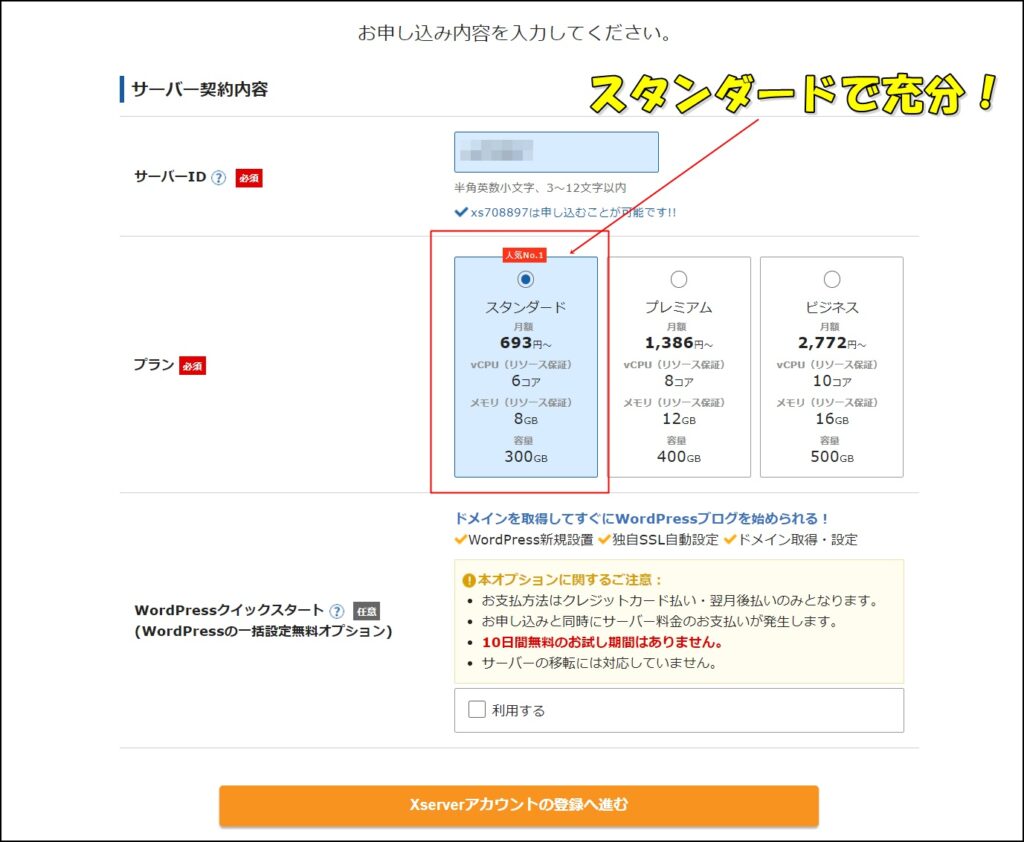
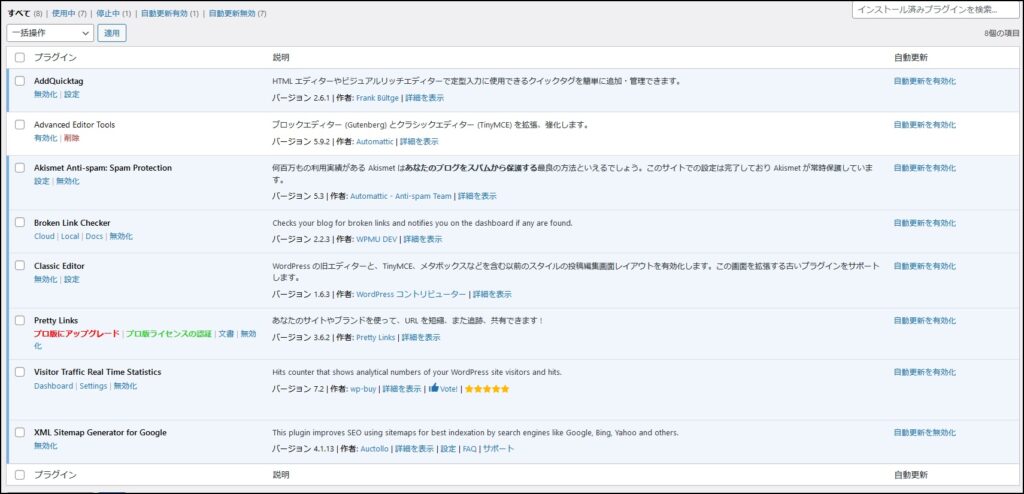
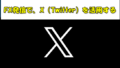









コメント